iPad分屏功能实用教程:轻松学会如何操作
作者:佚名 来源:未知 时间:2024-11-11
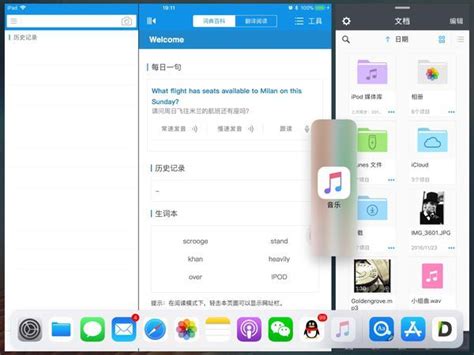
iPad,作为现代科技的重要产物,早已成为我们日常学习、工作和娱乐的得力助手。其中,分屏功能更是iPad的一大亮点,它允许用户在同一屏幕上同时运行两个或多个应用程序,极大地提升了多任务处理的效率。本文将详细介绍iPad分屏功能的使用方法,并从多个维度探讨其应用场景和优势。

分屏功能概述
分屏功能,即在同一个屏幕上同时显示两个应用程序的界面,允许用户在这两个应用之间快速切换,或在两个应用中同时进行操作。这一功能特别适合需要多任务处理的用户,如在学习时同时查看电子书和笔记,在工作中同时浏览邮件和撰写回复,或在娱乐时同时观看视频和浏览社交媒体。
使用分屏功能的前提
要使用iPad的分屏功能,你需要确保以下几点:
1. 设备支持:分屏功能仅适用于iPad,不适用于iPhone。
2. 操作系统版本:你的iPad需要运行iOS 9或更高版本。为了获得最佳体验,建议更新到最新版本。
3. 应用程序兼容性:并非所有应用程序都支持分屏功能。你需要确保所使用的应用程序支持此功能。
启用分屏功能的步骤
分屏功能的启用和操作相对简单,以下是详细步骤:
1. 打开设置:首先,确保分屏功能已在设置中启用。打开“设置”应用,选择“主屏幕与多任务”选项,确保“允许多个应用”选项已开启。
2. 打开应用程序:从主屏幕上找到并打开第一个支持分屏的应用程序。
3. 启动分屏模式:
方法一:在底部的Dock栏中找到第二个支持分屏的应用程序,长按其图标,拖动到屏幕的一侧(左侧或右侧),直到出现分屏界面。释放手指,第二个应用程序就会在屏幕上打开。
方法二:打开第一个应用程序后,从屏幕底部向上滑动,显示多任务窗口。找到第二个应用程序的任务窗口,长按并拖动到屏幕的一侧,释放手指即可。
方法三:对于某些应用程序,你可以在顶部看到“...”按钮。长按此按钮,向下拉,将应用程序缩小后,屏幕上方会出现“分屏浏览-选取其它App”的提示。此时,点击选择另一个支持分屏的App即可。
分屏模式的使用技巧
1. 调整应用程序大小:
在分屏模式下,你可以通过拖动两个应用程序之间的分隔线来调整它们的显示大小。只需在分隔线处拖动,即可改变各自的显示比例,以满足你的需求。
2. 切换应用程序:
在Dock栏中点击另一个应用程序的图标,即可将其替换为当前显示的应用程序。这样,你可以在不同的应用程序之间快速切换,提升工作效率。
3. 使用悬浮模式:
除了分屏模式,iPad还支持悬浮模式。在分屏模式下,你可以长按顶部“...”按钮,选择悬浮模式显示。悬浮窗口可以拖动到屏幕的任何位置,甚至可以在分屏模式下同时显示多个悬浮窗口。
4. 快速切换窗口:
iOS 15及更高版本引入了shelf功能,适用于同一软件多个窗口的快速切换。在分屏模式下,点击上方三个小点,底部会显示shelf,显示该app打开的所有窗口,点击可快速切换,还可以直接新建窗口。
5. 调整窗口布局:
拖动中间的小竖条可以调整窗口大小或整屏。拖动顶部可以交换左右位置。悬浮窗口可以通过拖动到最近的边缘隐藏,再拖动可以重新显示。
分屏功能的常见应用场景
1. 学习和研究:
学生可以在分屏模式下同时打开电子书和笔记应用,方便随时记录重要信息。这样可以提高学习效率,帮助学生更好地理解和记忆知识。
2. 工作和沟通:
在工作中,用户可以在一个窗口中查看电子邮件,在另一个窗口中撰写回复。或者,在视频会议的同时查看文档,减少切换应用程序的时间,提高工作效率。
3. 娱乐和社交:
用户可以在分屏模式下同时观看视频和浏览社交媒体,享受更丰富的娱乐体验。例如,在观看电影时,可以随时查看朋友的评论或分享内容。
4. 创意和设计:
对于设计师和摄影师来说,分屏功能可以在一个窗口中查看图片或设计稿,在另一个窗口中使用编辑工具进行调整。这种直观的操作方式有助于提升工作效率和创造力。
分屏功能的注意事项
1. 应用程序兼容性:
并非所有应用程序都支持分屏功能。因此,在选择要分屏的应用程序时,需要确保它们支持此功能。你可以在App Store中查找支持分屏的应用程序,或在使用时尝试不同的应用程序。
2. 屏幕空间分配:
使用分屏功能时,需要注意保持应用程序之间的协调和布局,以充分利用屏幕空间。你可以根据需求调整应用程序的显示大小,以获得最佳的使用体验。
3. 操作系统版本:
为了获得最佳的分屏体验,建议将iPad更新到最新的操作系统版本。新版本通常包含性能改进和错误修复,可以提升分屏功能的稳定性和流畅性。
总结
iPad的分屏功能是一项非常实用的特性,它能够帮助用户更高效地进行多任务处理。通过本文的介绍,相信你已经掌握了如何在iPad上使用分屏功能。无论是学习、工作还是娱乐,分屏功能都能为你带来更好的体验。随着技术的不断发展,iPad的分屏功能还将不断完善和升级,为用户提供更多便捷和高效的多任务处理方式。因此,充分利用这一功能,将让你的iPad成为更加高效和强大的工具。
- 上一篇: 掌握技巧:如何启用360安全卫士的文件沙箱隔离运行提示
- 下一篇: 揭秘:实现全身美白的秘密技巧































